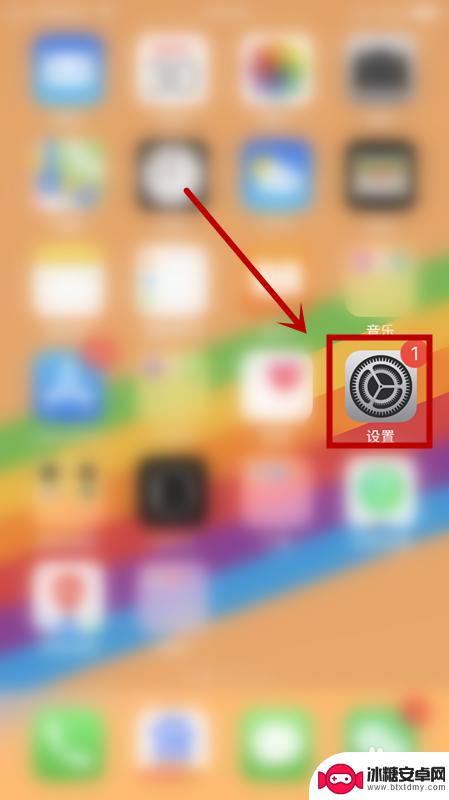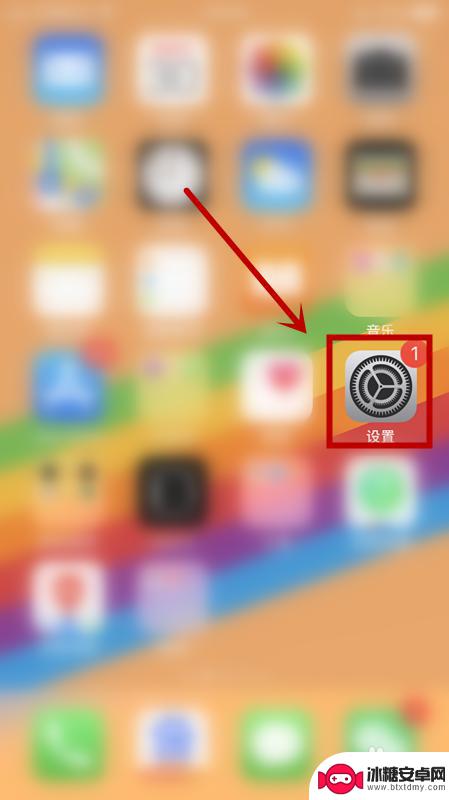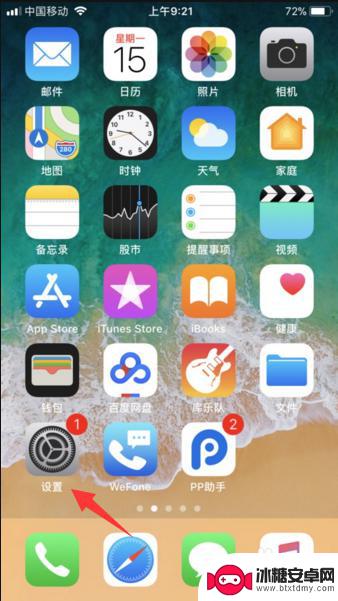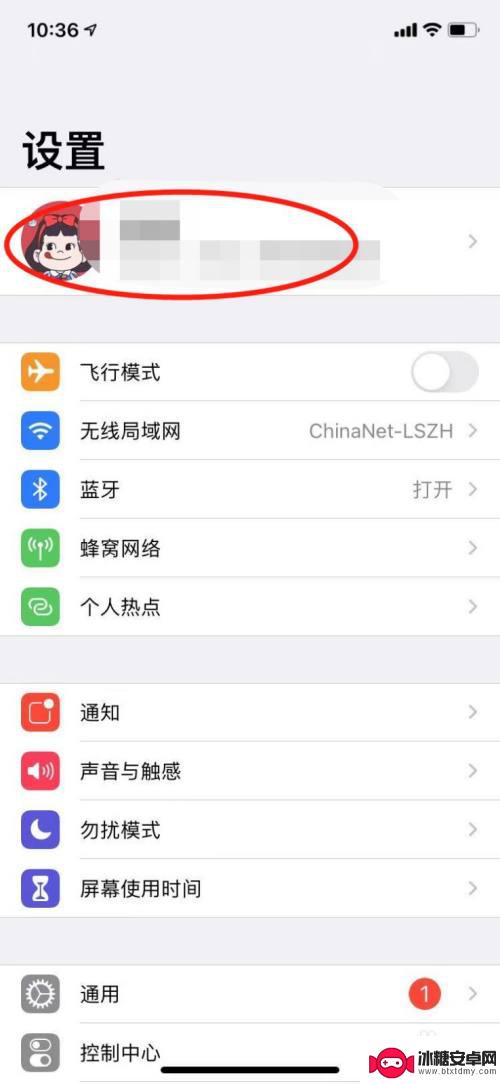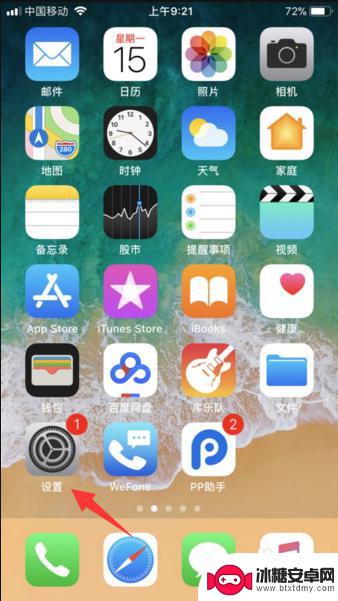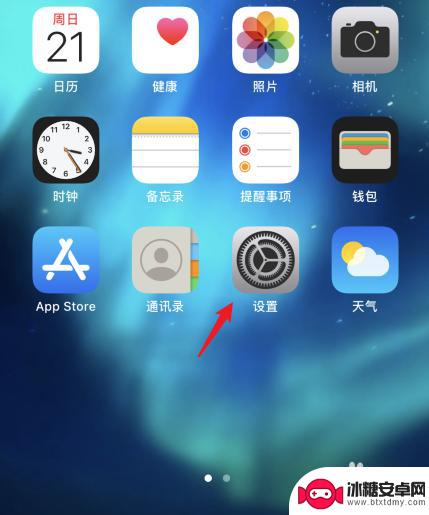苹果手机换新机id如何设置 在苹果手机上怎么更改已有的ID账户
苹果手机换新机ID如何设置,以及在苹果手机上如何更改已有的ID账户,是许多苹果用户在购买新手机或需要更换账户时经常面临的问题,苹果手机的ID账户是用户在使用苹果设备时必不可少的身份标识,它关联着用户的个人信息、购买记录以及各种应用程序。正确设置和更改ID账户对于用户的数据保护和设备使用非常重要。接下来我们将介绍具体的操作步骤,帮助大家轻松完成这一过程。
在苹果手机上怎么更改已有的ID账户
具体方法:
1.点击手机上的设置,如图
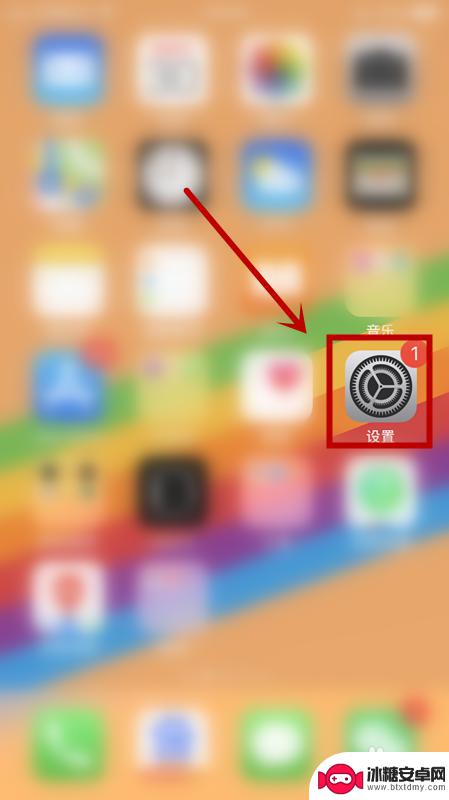
2.在设置界面点击密码与账户,如图
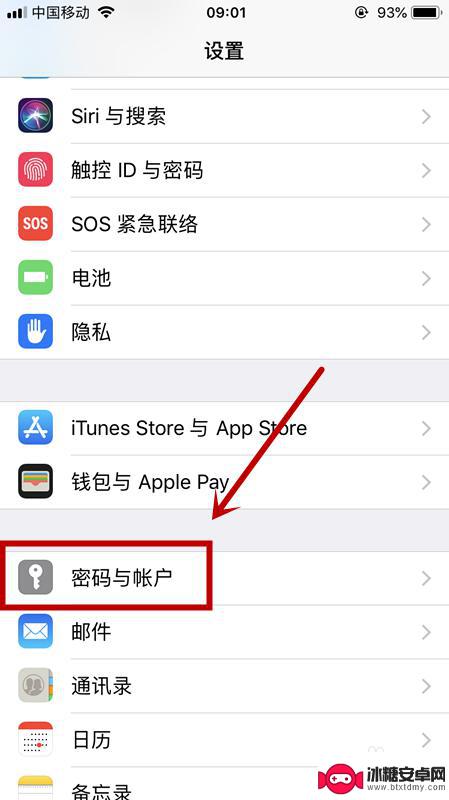
3.点击iCloud,在该界面手指往下滑动。将屏幕拖到最下端,点击退出登录,如图
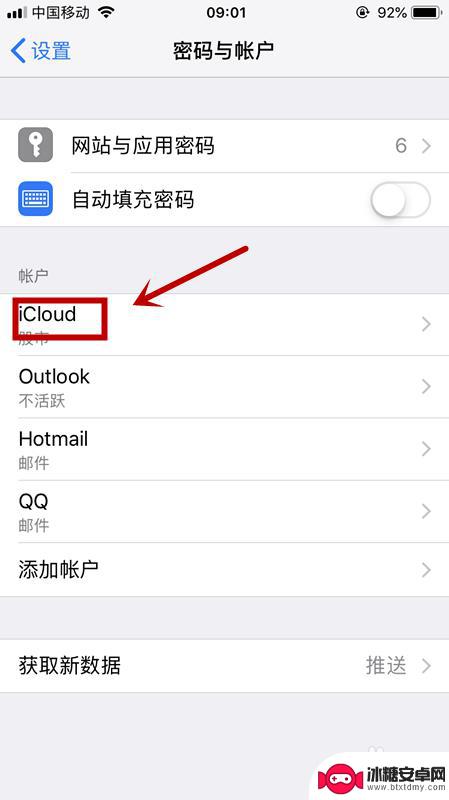
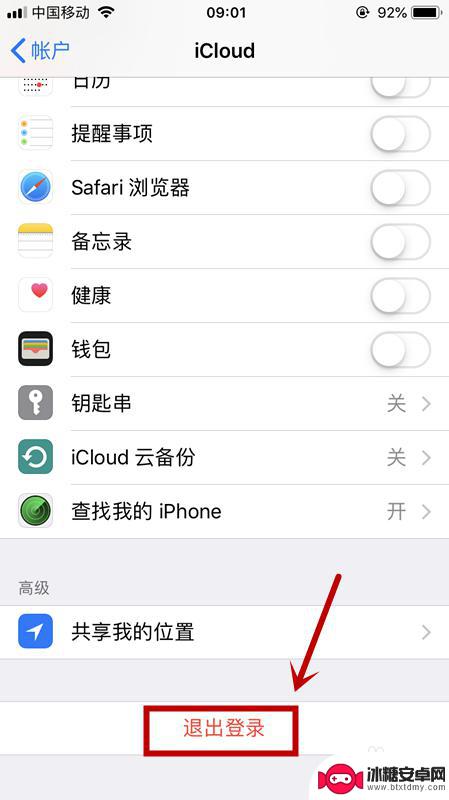
4.点击从我的iPhone删除,输入ID密码来关闭查找我的iPhone,如图
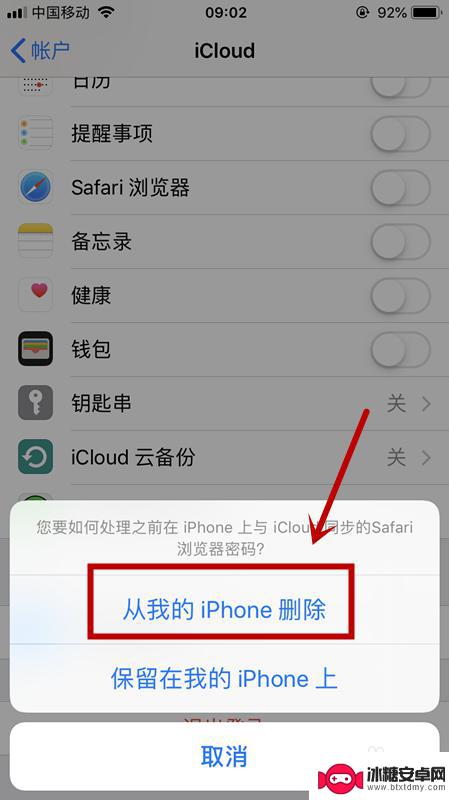
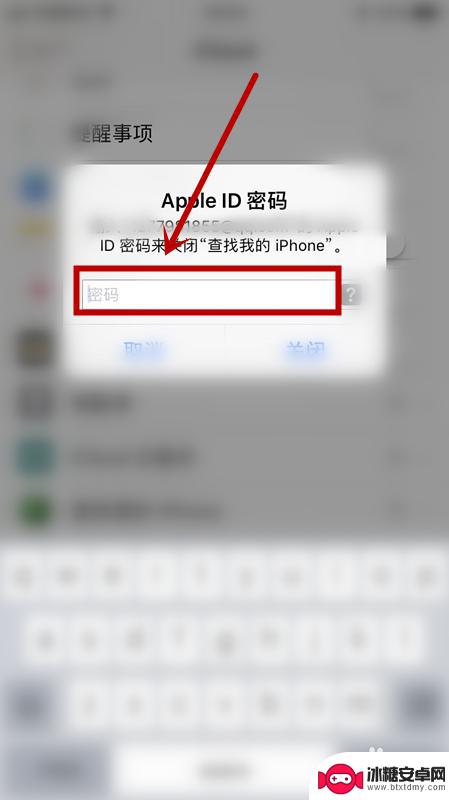
5.重新回到密码与账户界面,点击添加账户,如图
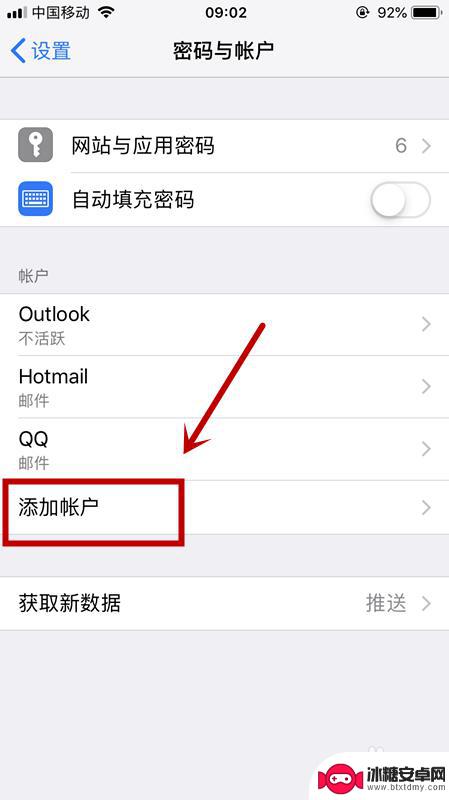
6.点击iCloud,按页面提示输入新的账号即可,如图
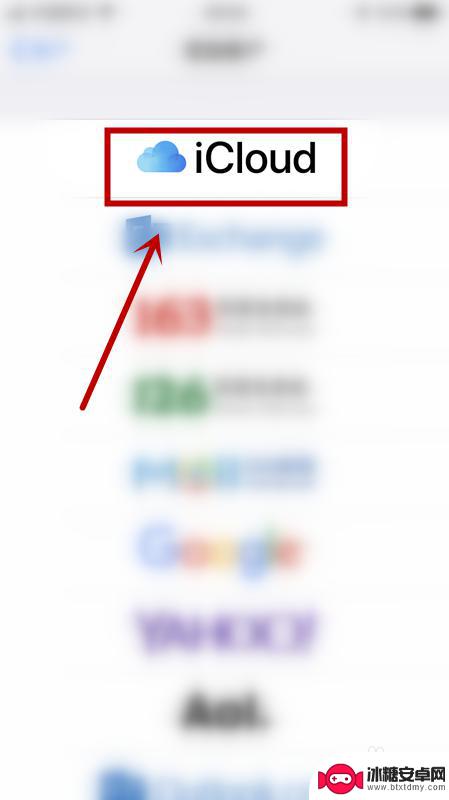
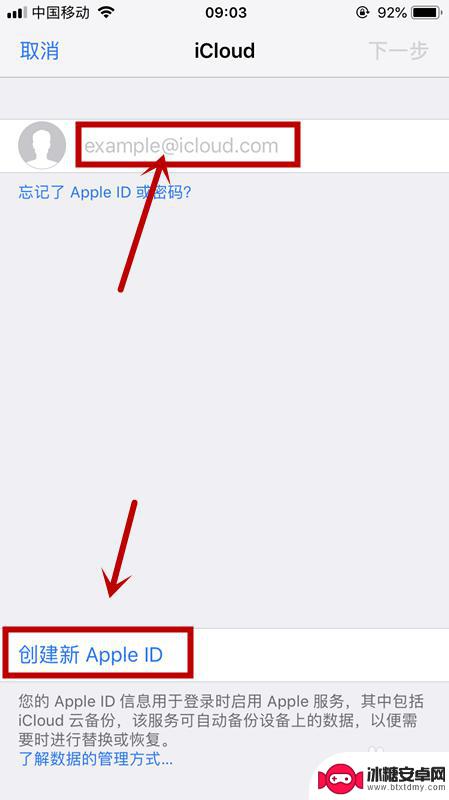
以上是关于如何设置苹果手机换新机id的全部内容,如果你遇到了这种情况,不妨根据本文提供的方法来解决,希望这对你有所帮助。
相关教程
-
苹果7手机怎么换id 更改苹果手机上的Apple ID
苹果7手机怎么换id?当我们想更改苹果手机上的Apple ID时,可能是因为我们需要使用新的账号或者是想要保护个人信息安全,在进行ID更改的过程中,我们需要先登录原有的Appl...
-
苹果如何换账号登录手机 怎样在苹果手机上更改ID帐号
苹果手机是一款备受欢迎的智能手机,用户可以通过Apple ID账号进行登录和使用,但是有时候我们可能会需要更换或者更改Apple ID账号,这样就需要知道如何在苹果手机上进行操...
-
怎样更改苹果手机的id账号 怎样更换苹果手机的apple id账号
苹果手机的Apple ID账号是我们在使用iPhone时必须要登录的账号,它关联着我们的个人信息、应用购买记录等重要数据,如果我们想更换或者更改苹果手机的Apple ID账号,...
-
苹果手机换手机卡了怎么换id电话 苹果手机换卡要不要输入Apple ID
苹果手机换手机卡时,需要注意的是在更换卡后是否需要重新输入Apple ID,通常情况下,更换手机卡并不会影响到Apple ID的使用,因为Apple ID是与设备绑定的账号,而...
-
换苹果手机id怎么办 Apple id账号怎么修改
当我们想要更换苹果手机的ID时,很多人可能会遇到困惑和疑惑,苹果手机的ID是我们在使用手机过程中必不可少的一个重要账号,它关联着我们的个人信息和数据。如果想要更换或修改苹果手机...
-
怎么退出iphone id 登录另一个id 苹果手机如何退出其他设备的iCloud账号
iPhone是目前市场上最受欢迎的智能手机之一,而每个iPhone用户都会绑定一个Apple ID,在使用设备时需要登录该账号,有时候我们可能需要退出当前的Apple ID,切...
-
如何拆手机显示屏 怎么正确拆解手机外屏
在日常生活中,手机已经成为我们生活中不可或缺的一部分,随着时间的推移,手机屏幕可能出现问题,需要进行更换或修理。如何正确地拆解手机外屏成为了许多人关注的焦点。正确的操作方法不仅...
-
手机怎连接网络 手机连接WIFI网络设置
手机已经成为我们日常生活中必不可少的工具,而连接网络更是手机功能的基础之一,手机可以通过多种方式连接网络,其中最常见的方式就是连接WIFI网络。连接WIFI网络可以让手机实现快...
-
苹果手机怎么样设置无线网 iPhone如何连接WIFI
苹果手机作为一款领先的智能手机品牌,其连接无线网络的设置也是非常简单方便的,用户只需打开手机的设置,进入Wi-Fi选项,然后选择要连接的无线网络并输入密码即可轻松连接上互联网。...
-
门禁卡怎么设置手机用密码 手机门禁卡设置方法
现代科技的发展使得门禁系统也变得更加智能化,我们可以通过手机来设置门禁卡的密码,实现更加便捷的出入方式。手机门禁卡设置方法也变得更加简单易行,让我们可以随时随地控制自己的出入权...